Виправити. Наразі немає доступних варіантів живлення
Різне / / November 28, 2021
Ви стикалися Наразі немає повідомлення про помилку доступних параметрів живлення на вашому комп’ютері, коли ви намагаєтеся вимкнути його або перезавантажити? У такому випадку процес вимкнення або перезапуску вашої системи не може бути ініційований, коли ви натискаєте піктограму живлення в меню «Пуск». Ви не зможете використовувати жодну з параметри живлення, а саме: вимкнення, перезапуск, сплячий режим або Перейдіть у сплячку на цьому етапі. Натомість з’явиться сповіщення про те, що наразі немає доступних варіантів живлення. Читайте нижче, щоб дізнатися, чому це відбувається і як це виправити.
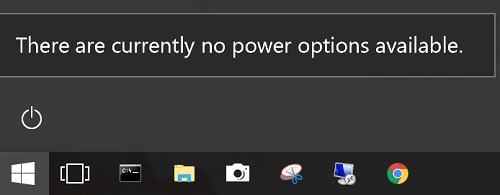
Зміст
- Виправити проблему з доступними параметрами живлення на даний момент на ПК з Windows
- Спосіб 1. Використовуйте редактор реєстру, щоб вимкнути ключ NoClose
- Спосіб 2. Використовуйте інструмент локальної політики безпеки для вирішення конфлікту імені користувача
- Спосіб 3. Запустіть засіб усунення несправностей живлення Windows
- Спосіб 4. Використовуйте командний рядок для відновлення параметрів живлення
- Спосіб 5. Запустіть сканування SFC/DISM
- Спосіб 6: Виконайте відновлення системи
Виправити проблему з доступними параметрами живлення на даний момент на ПК з Windows
Цю помилку можуть викликати кілька причин, наприклад:
- Проблема з меню параметрів живлення: Найпоширенішою причиною цієї проблеми є збій у меню параметрів живлення. Оновлення Windows часто викликає цю помилку, і її можна вирішити, запустивши засіб усунення неполадок живлення. Використання командного рядка також може відновити меню параметрів живлення до його нормального режиму.
- Пошкоджені системні файли: Наразі немає доступних параметрів живлення. Проблема виникає частіше, коли один або кілька системних файлів пошкоджені. Багато користувачів повідомили, що ця помилка була виправлена після сканування SFC/DISM або після відновлення системи.
- Ключ реєстру NoClose: Якщо ключ реєстру NoClose увімкнено, ініціюватиме цей запит. Це можна вирішити, вимкнувши його за допомогою редактора реєстру.
- Проблема призначення прав користувача: Якщо ваша система має справу з проблемою призначення прав користувача, то Наразі немає доступних варіантів живлення проблема з’явиться на вашому екрані. Це можна вирішити за допомогою конфігурації редактора безпеки локального пулу.
- Різні причини: Якщо реєстр пошкоджений або програма стороннього розробника працює неправильно, ви можете отримати це повідомлення про помилку у вашій системі Windows 10.
Нижче наведено кілька кроків для усунення несправностей Наразі немає доступних варіантів живлення проблема на ПК з Windows 10.
Спосіб 1. Використовуйте редактор реєстру, щоб вимкнути ключ NoClose
Щоб вирішити проблему з недоступністю параметрів живлення, важливо переконатися, що NoClose вимкнено у вашій системі. Щоб перевірити це, виконайте наведені нижче дії.
1. Відкрийте Біжи діалогове вікно, натиснувши Клавіші Windows + R разом.
2. Тип regedit і натисніть в порядку, як показано нижче.

3. Перейдіть за таким шляхом:
Комп'ютер\HKEY_LOCAL_MACHINE\SOFTWARE\Microsoft\Windows\CurrentVersion\Policies\Explorer
- Йти до HKEY _LOCAL_MACHINE.
- Натисніть на ПРОГРАМНЕ ЗАБЕЗПЕЧЕННЯ.
- Виберіть Microsoft.
- Тепер натисніть на Windows.
- Виберіть Поточна версія.
- Тут виберіть Політики.
- Нарешті, виберіть Explorer.
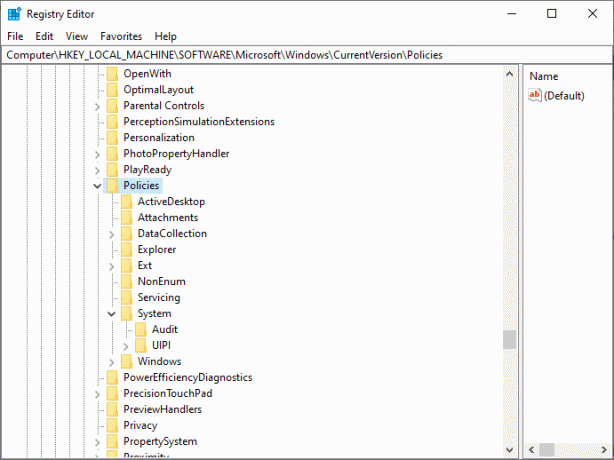
4. Тепер двічі клацніть на NoClose.
5. Встановіть Цінні дані до 0.
6. Нарешті, натисніть на в порядку щоб зберегти значення розділу реєстру.
Читайте також:3 способи ввімкнути або вимкнути режим глибокого сну в Windows 10
Спосіб 2. Використовуйте інструмент локальної політики безпеки для вирішення конфлікту імені користувача
Якщо є якісь невідповідності з ім’ям користувача, то Наразі немає доступних варіантів живлення з'являється повідомлення. Це можна вирішити за допомогою інструмента локальної політики безпеки. Це також можна досягти шляхом зміни політики призначення прав користувача. Це дозволить відобразити точне ім’я користувача, яке ви використовуєте, і вирішити будь-які конфлікти, що виникають через нього.
Примітка: Ця процедура застосовна для обох Windows 10 і Windows 8.1 користувачів.
1. Запустіть Біжи діалогове вікно, як описано в попередньому методі.
2. Тип secpol.msc у текстовому полі та клацніть в порядку, як показано.
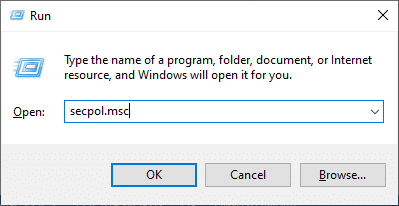
3. Це відкриє Редактор політики безпеки локального пулу.
4. Ось розгорніть Місцеві політики > Призначення прав користувача.
5. Двічі клацніть на Створіть об'єкт-токен, як зображено нижче.
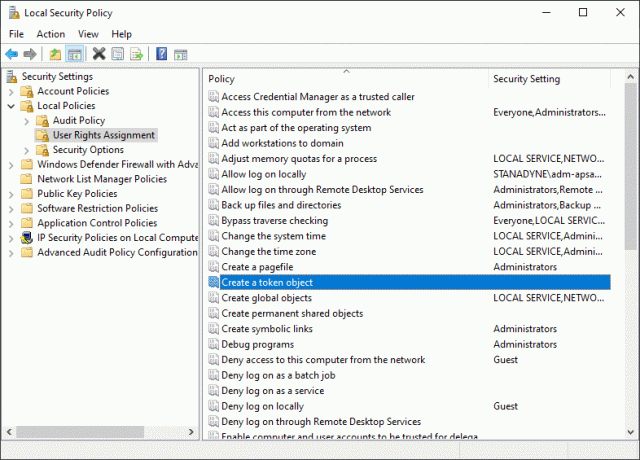
6. Прокрутіть униз, щоб знайти та клацніть правою кнопкою миші Закрити. Потім виберіть Властивості.
7. Вимкніть властивості системи на екрані з’явиться вікно. Натисніть на Оператори резервного копіювання слідом за ним Додати користувача або групу…
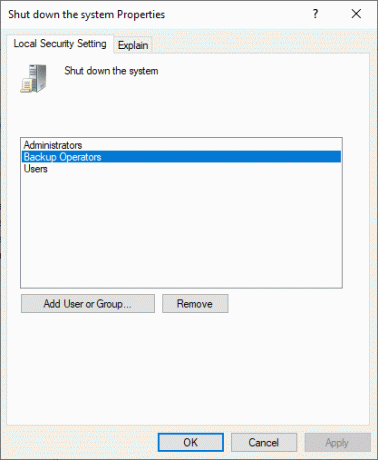
8. Звести до мінімуму Виберіть Користувачі або Групи вікно, доки не буде отримано достатню інформацію для продовження.
9. Відкрийте Біжи знову діалогове вікно. Тип контроль і вдарив Введіть.
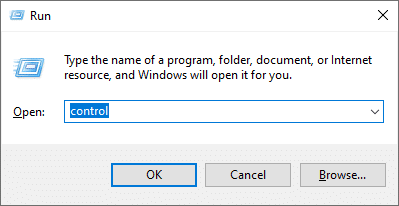
10. Перейдіть до Облікові записи користувачів в Панель управління. Виберіть Налаштуйте розширені властивості профілю користувача з лівої панелі.
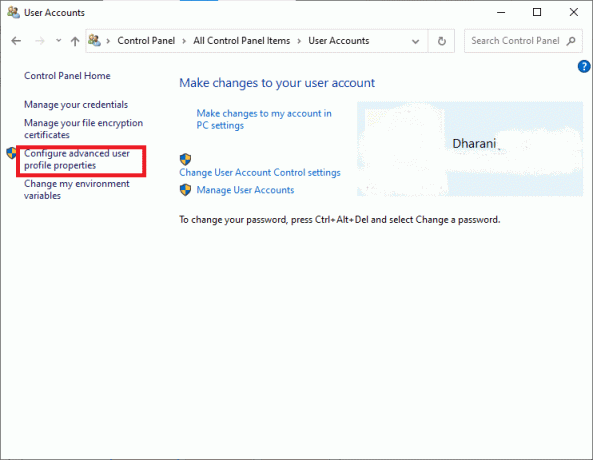
11. тепер, копіювати назву профілю.
12. Розгорніть вікно, у якому ви згорнули Крок 7.Вставити ім’я користувача, яке ви скопіювали на попередньому кроці, у файлі Поле Профілі користувачів, як показано нижче.
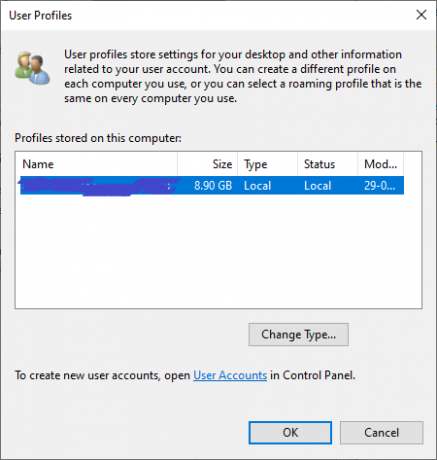
13. Потім натисніть Виберіть «Імена» > «ОК»..
14. Нарешті, натисніть на Застосувати щоб зберегти ці зміни.
15. Після виконання вищезазначених кроків, вийти зі свого облікового запису.
Підтвердьте, чи можна це виправити Наразі немає доступних варіантів живлення помилка. Якщо ні, спробуйте наступне рішення.
Спосіб 3. Запустіть засіб усунення несправностей живлення Windows
Запуск Windows Power Troubleshooter усуне будь-які збої в параметрах живлення. Крім того, цей метод застосовний для систем Windows 7,8, 8.1 і 10.
1. Відкрийте Діалогове вікно запуску як ви робили раніше. Тип ms-settings: усунення несправностей для Windows 10 системи. Потім натисніть на в порядку, як показано.
Примітка: Для Системи Windows 7/8/8.1, тип control.exe/ім'я Microsoft. Вирішення проблем замість цього.

2. Ви будете спрямовані до Усунення несправностей налаштувань екран безпосередньо. Тут натисніть на Додаткові засоби усунення несправностей як виділено.

3. Тепер виберіть Потужність відображається під Знайдіть і виправте інші проблеми розділ.
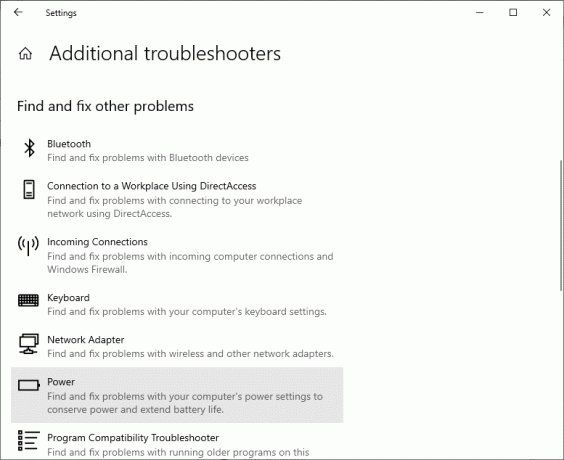
4. Натисніть Запустіть засіб усунення несправностей і буде запущено засіб усунення несправностей живлення.

5. Ваша система пройде процес перевірки. Дочекайтеся завершення процесу.
6. Якщо виявлено якісь проблеми, вони будуть виправлені автоматично. Якщо з’явиться запит, натисніть на Застосуйте це виправлення і дотримуйтесь інструкцій на екрані.
7. нарешті, перезапуститиваша система після застосування всіх виправлень.
Читайте також:Виправити перезавантаження комп’ютера Windows без попередження
Спосіб 4. Використовуйте командний рядок для відновлення параметрів живлення
Деяким користувачам було корисно запустити команду в командному рядку для вирішення зазначеної проблеми. Ось як ви також можете спробувати:
1. Тип cmd в Пошук Windows бар, як показано нижче. Натисніть на відчинено Для запуску Командний рядок.

2. Тип powercfg – відновлені схеми за замовчуванням команда. Потім натисніть кнопку Введіть ключ.
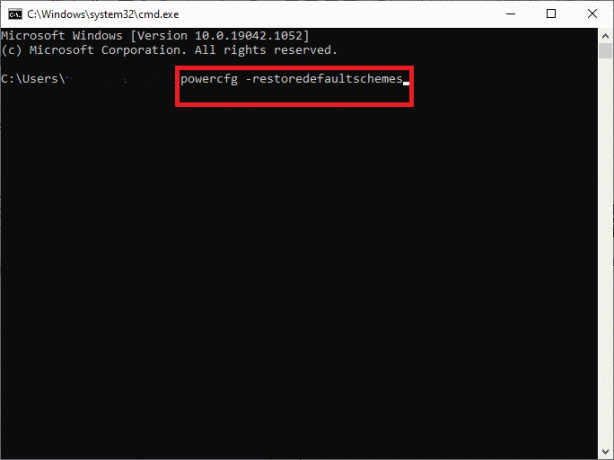
3. тепер, перезавантажте вашу систему і перевірте, чи проблема вирішена зараз.
4. Якщо ні, то перезапустіть Командний рядок і введіть:
secedit /configure /cfg %windir%\inf\defltbase.inf /db defltbase.sdb /verbose
5. Вдарити Введіть щоб виконати команду.
6. Знову, перезавантажте систему.
Це має виправити Наразі немає доступних варіантів живлення проблема. Якщо ні, спробуйте виконати сканування, як описано в наступному методі.
Спосіб 5. Запустіть сканування SFC/DISM
Команди перевірки системних файлів (SFC) і керування зображеннями розгортання (DISM) допомагають усунути пошкоджені системні файли. Чисті файли витягуються компонентом Windows Update DISM; тоді як локальна резервна копія SFC замінює ці пошкоджені файли. Нижче наведено докладні дії, пов’язані з запуском сканування SFC та DISM:
1. Запуск Командний рядок як згадувалося раніше.
Примітка: Запустіть його з правами адміністратора, якщо потрібно, натиснувши на Запустити від імені адміністратора.
2. Тип sfc /scannow команду, щоб запустити перевірку системних файлів (SFC) у вашій системі. Вдарити Введіть виконувати.
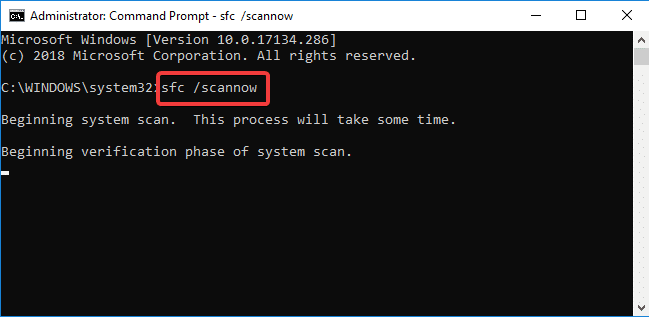
3. Дочекайтеся завершення процесу сканування SFC і перезавантажте вашу систему раз зроблено.
4. Однак, якщо Наразі немає доступних варіантів живлення Windows 10 проблема не зникає, тоді спробуйте сканувати DISM наступним чином:
5. відчинено Командний рядок ще раз і введіть dism /online / cleanup-image /restorehealth як показано. Потім натисніть Введітьключ.

6. Дочекайтеся завершення процесу сканування DISM і перезавантажте вашу систему щоб перевірити, чи виправлена помилка у вашій системі.
Читайте також:Виправити помилку DISM 0x800f081f у Windows 10
Спосіб 6: Виконайте відновлення системи
Якщо все інше не допомагає, лише процес відновлення системи може допомогти вам повернути вашу систему до нормального функціонального режиму. Це не тільки допоможе виправити Наразі немає доступних варіантів живлення проблему, але також виправте проблеми, через які ваш комп’ютер працює повільно або перестає відповідати.
Примітка: Відновлення системи не впливає на ваші документи, зображення чи інші особисті дані. Хоча нещодавно встановлені програми та драйвери можуть бути видалені.
1. Натисніть кнопку Ключ Windows і тип відновлення в рядку пошуку.
2. відчинено Створіть точку відновлення з результатів пошуку, як показано.

3. Натисніть на Властивості системи з лівої панелі.
4. Перейдіть на Захист системи вкладку та клацніть Відновлення системи варіант.

5. Тепер натисніть на Далі продовжити.
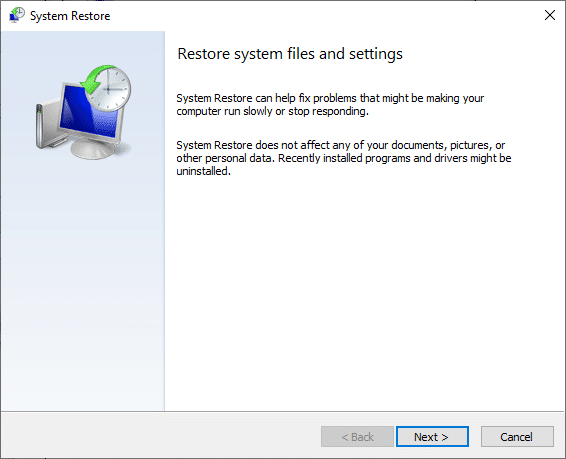
6. На цьому кроці виберіть свій точка відновлення (бажано, автоматична точка відновлення) і клацніть Далі, як зображено нижче.
Примітка: Список програм і додатків, які видаляються під час процесу відновлення системи, можна переглянути, натиснувши Сканувати на наявність уражених програм.

7. нарешті, підтвердити точку відновлення і натисніть на Закінчити кнопку, щоб почати процес відновлення системи.
Усі проблеми з комп’ютером будуть вирішені, і ви зможете без проблем користуватися параметрами живлення.
Рекомендовано:
- Що таке меню досвідченого користувача Windows 10 (Win+X)?
- Виправити ігрове програмне забезпечення Logitech, яке не відкривається
- Як виправити код помилки 0x80004005
- Як відкрити файл Pages в Windows 10
Сподіваємося, що цей посібник був корисним і ви змогли виправити. На вашому комп’ютері з Windows наразі немає проблеми з доступними параметрами живлення. Повідомте нам, який метод спрацював вам найкраще. Якщо у вас є запитання чи пропозиції щодо цієї статті, не соромтеся залишати їх у розділі коментарів.



